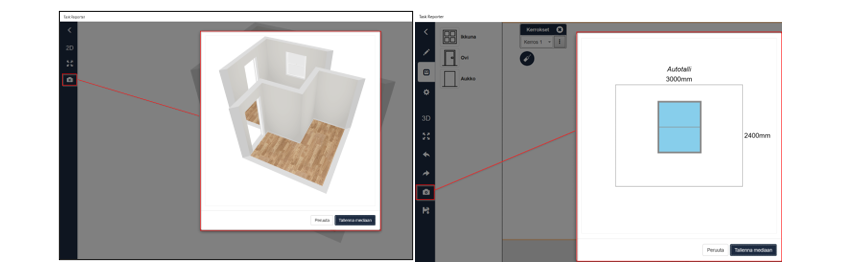Parannuksia in4mo Task Reporter mobiilisovellukseen
Lue tästä viimeisimmistä toimenpiteistämme, joiden avulla saat parhaan hyödyn in4mo -ratkaisuista. Huomaa ja tutustu uudet parannuksiin, joita olemme tehneet in4mo Task Reporter -mobiilisovellukseen.
Päivitetty Työsuunnitelma
Työsuunnitelman näkymä on läpikäynyt useita päivityksiä, jotta työsuunnitelman luominen olisi nopeampaa ja helpompaa.
Nyt värit auttavat hahmottamaan työtehtäväkustannusten hyväksyntätilan, (vihreä = hyväksytty, keltainen = lähetetty hyväksyttäväksi, punainen = hylätty, ei väriä = luonnos). Olemme myös tuoneet näkymään uusia kuvakkeita, näyttämään milloin työtehtävistä on tehty kertakorvaus tai siihen on kirjattu huomioita.
Lisäksi olemme päivittäneet työpalkin sisältämään erinäisiä käyttöä helpottavia kuvakkeita. Esimerkiksi kopiointikuvakkeen avulla työtehtäviä on nyt mahdollista kopioida huoneesta toiseen, samalla tavalla kuin verkkoportaalissa.
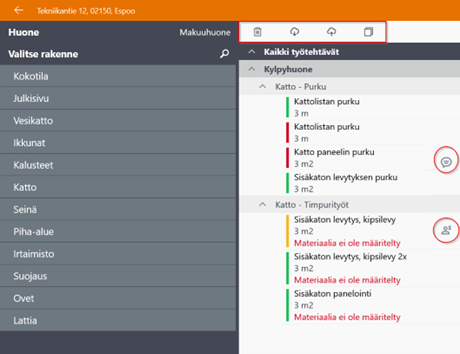
Huoneiden ja tehtävien lisääminen
Huoneita ja tehtäviä lisätään nyt painamalla “Lisää uusi huone” tai “Lisää uusi tehtävä”, ja valitsemalla sitten haluttu vaihtoehto painamalla tämä vieressä olevaa + merkkiä.

Materiaalikustannukset kertakorvauksissa
Jotta olisi helpompi hahmottaa mistä kertakorvauksen summa koostuu, erittelemme nyt kunkin työtehtävän kohdalla työn osuuden sekä materiaalien osuuden kustannuksista.

FloorPlanner
Myös FloorPlanner pohjapiirustustyökalua on päivitetty muutamalla parannuksella.
Kun tapaus/tehtävä sisältää iCC työtehtäviä, voi näiden näkemisoikeuden omaavat henkilöt nähdä FloorPlanner työkalun oikeassa laidassa työsuunnitelmavälilehden, joka antaa yleiskuvan tehtävän tai tapauksen kustannuksista.
Työsuunnitelma näyttää valitun huoneen työtehtävät, tai koko tehtävän/tapauksen työsuunnitelman jos mitään huonetta ei ole valittu. Jos piirustuksesta valitsee jonkun objektin tai rakenteen, näkyy sen huoneen työsuunnitelma, johon objekti tai rakenne kuuluu (mikäli kyseessä on iCC -huone).
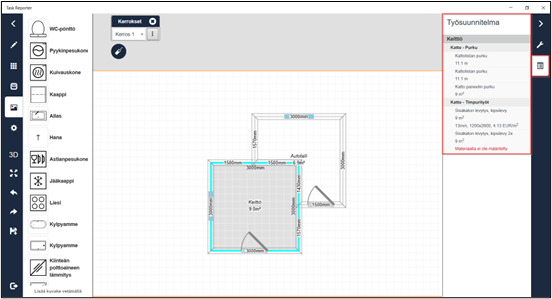
Seinä/3D näkymästä on myös mahdollista ottaa kuvakaappauksia, painaalla näissä näkymissä näytön vasemmassa laidassa näkyvää kamerakuvaketta. Kuvakaappauksesta näkyy tämän jälkeen esikatselukuva, ja kuvan voi halutessaan tallentaa painamalla ”Tallenna mediaan”, jolloin kuva tallentuu tehtävän mediakirjastoon muiden kuvien tavoin. Huoneen nimi ja seinän numero on mahdollista näyttää seinäkuvakaappauksessa.